Nauczyć się zmiana formy dźwięk bez programów, skomplikowany i ciężki. Może to być konieczne, jeśli chcesz przesłać obraz lub dźwięk do telefonu komórkowego i chcesz przełączyć się na lżejszy format. Nawet te stworzone za pomocą najlepsze aplikacje do nagrywania dźwięku dla Androida.
Tutaj pokazujemy kilka prostych sposobów zmiany formatu audio bez programów, kiedy tylko chcesz, abyś mógł cieszyć się wszystkim. fitsiere gdziekolwiek chcesz.
Kroki zmiany formatu audio w systemie Windows 10 PRO
Teraz chcemy pokazać szybki i łatwy sposób zmiany formatu audio, jeśli z nim pracujesz. Windows 10 PRO. To, co zamierzasz zrobić, to ręcznie zmienić format audio.
Zanim zaczniesz, powinieneś wiedzieć, że format audio lub wideo, który chcesz zmienić, zostanie wyświetlony z oryginalną nazwą, a nie z tą, którą wstawisz później.
Teraz, gdy masz już format audio, który chcesz zmienić, musisz przejść do „ Lista kontrolna „ w Twoim komputerze. Aby to zrobić, kliknij prawym przyciskiem myszy na starcie komputera i kliknij „Lista kontrolna”.
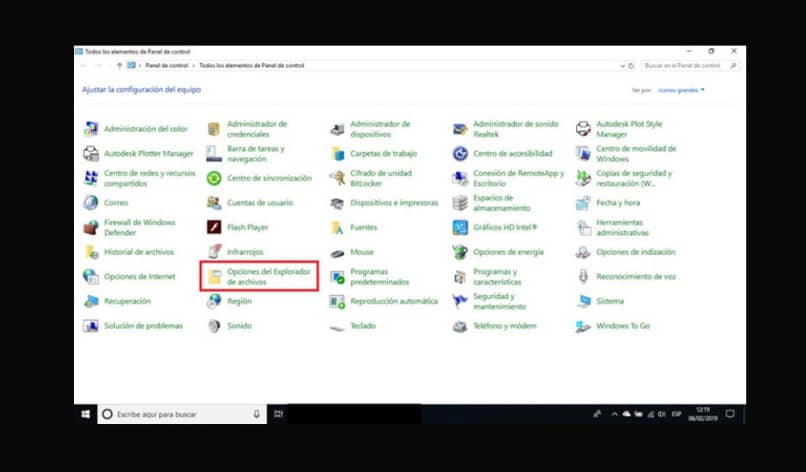
Następnie otworzy się okno ze wszystkimi opcjami w panelu sterowania, kliknij „ Opcje Eksploratora plików ” ten Następnie pojawi się nowe okno, w którym możesz zobaczyć pierwsze trzy zakładki o nazwie „Widok”, „Ogólne” i „Szukaj”.
Musisz kliknąć „Pokaż”, a zobaczysz listę o nazwie „Ustawienia zaawansowane”, teraz musisz poszukać opcji „Ukryj rozszerzenia plików dla znanych typów plików”, a gdy ją znajdziesz, usuń ją Weryfikator „Ona jest po jego stronie.
Czas na zmianę imienia
Kliknij ” Zastosować »Następnie aktywuj„ OK ”. Teraz przejdź do dźwięku, którego format chcesz zmienić, i kliknij prawym przyciskiem myszy, aby zmienić nazwę pliku. Gdy skończysz, będziesz mógł zmienić format audio i umieścić, co chcesz.
Jest to na przykład coś podobnego do innego procesu Windows zmień nazwę lub zmień nazwy wszystkich plików zbiorczo w systemie Windows 10 w mgnieniu oka.
A zanim klikniesz „OK” zrób kopię swojego dźwięku, a następnie, dla bezpieczeństwa w przypadku awarii w drugim, nie trać zawartości. Zobaczysz teraz okno „Zmień nazwę” i komunikat ostrzegawczy „Zmiana rozszerzenia nazwy pliku może sprawić, że plik będzie bezużyteczny”.
Musisz kliknąć „Tak” i voila, już zmieniłeś format audio na MP4 lub cokolwiek chcesz. Teraz otwórz go i sprawdź, czy działa poprawnie.
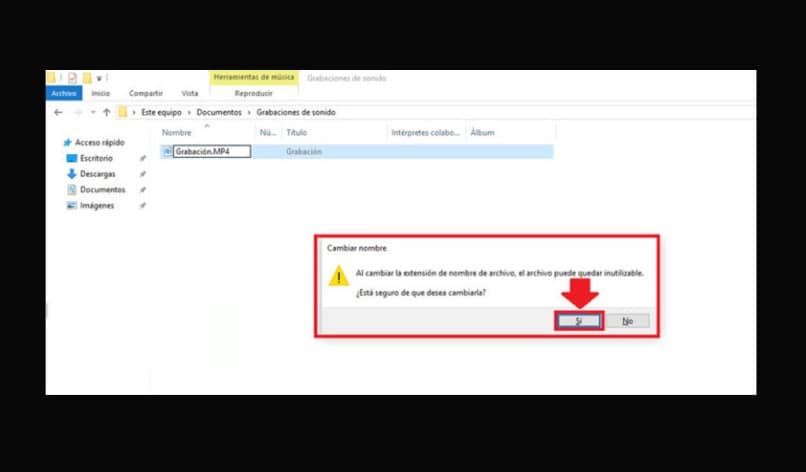
Zmień format audio w Internecie
Z drugiej strony, jeśli nie chcesz przechodzić przez cały poprzedni proces lub nie masz Windows 10 PRO, możesz skorzystać z konwertera online.
Spośród nich jest wiele w Internecie, prawda jest lepsza od innych. W każdym z tych konwerterów krok jest prawie zawsze taki sam. Po prostu wprowadź preferowany konwerter, a zobaczysz opcję na stronie głównej Konwersja dźwięku „A obok niego znajduje się ikona folderu.
Musisz kliknąć tę ikonę i znaleźć dźwięk, który chcesz edytować na swoim komputerze, kliknij dwukrotnie dźwięk, gdy go znajdziesz, a zostanie on automatycznie załadowany na stronie, teraz wystarczy kliknąć żądany format, aby zmienić i to jest to ” Konwertować „.
Poczekaj kilka minut, aż zmieni się format i zaznaczenie ” Pobierać ” Pojawi się, kliknij, a dźwięk zacznie się pobierać w nowym formacie, zwykle daje to możliwość wybrania folderu, w którym chcesz go zapisać i to wszystko. Pozostaje tylko sprawdzić, czy jest w nowym formacie.